Dell WD19TB User Manual [si]
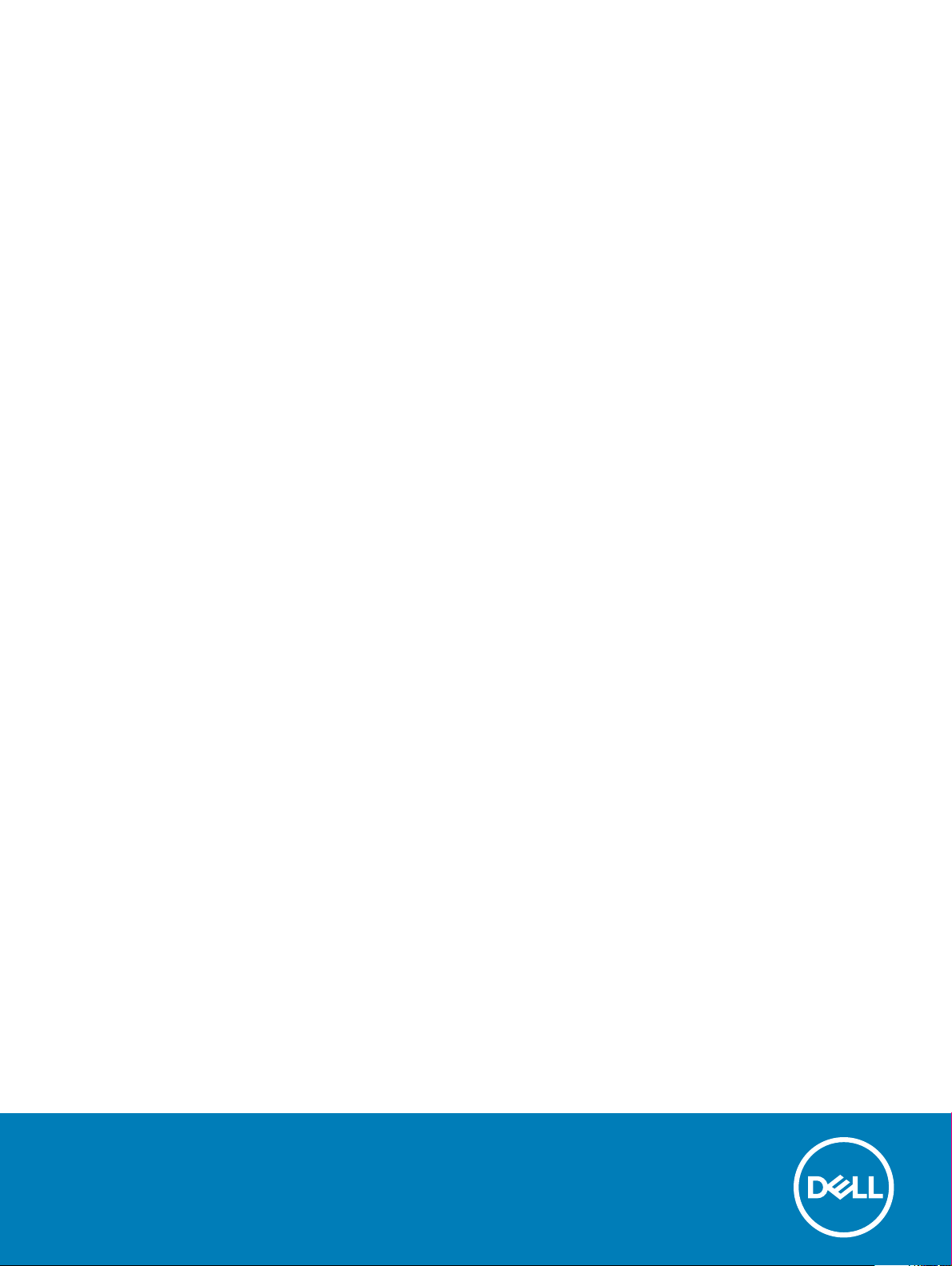
Dell Docking Station WD19 Thunderbolt
Uporabniški priročnik
Regulativni model: K20A
Regulativni tip: K20A001
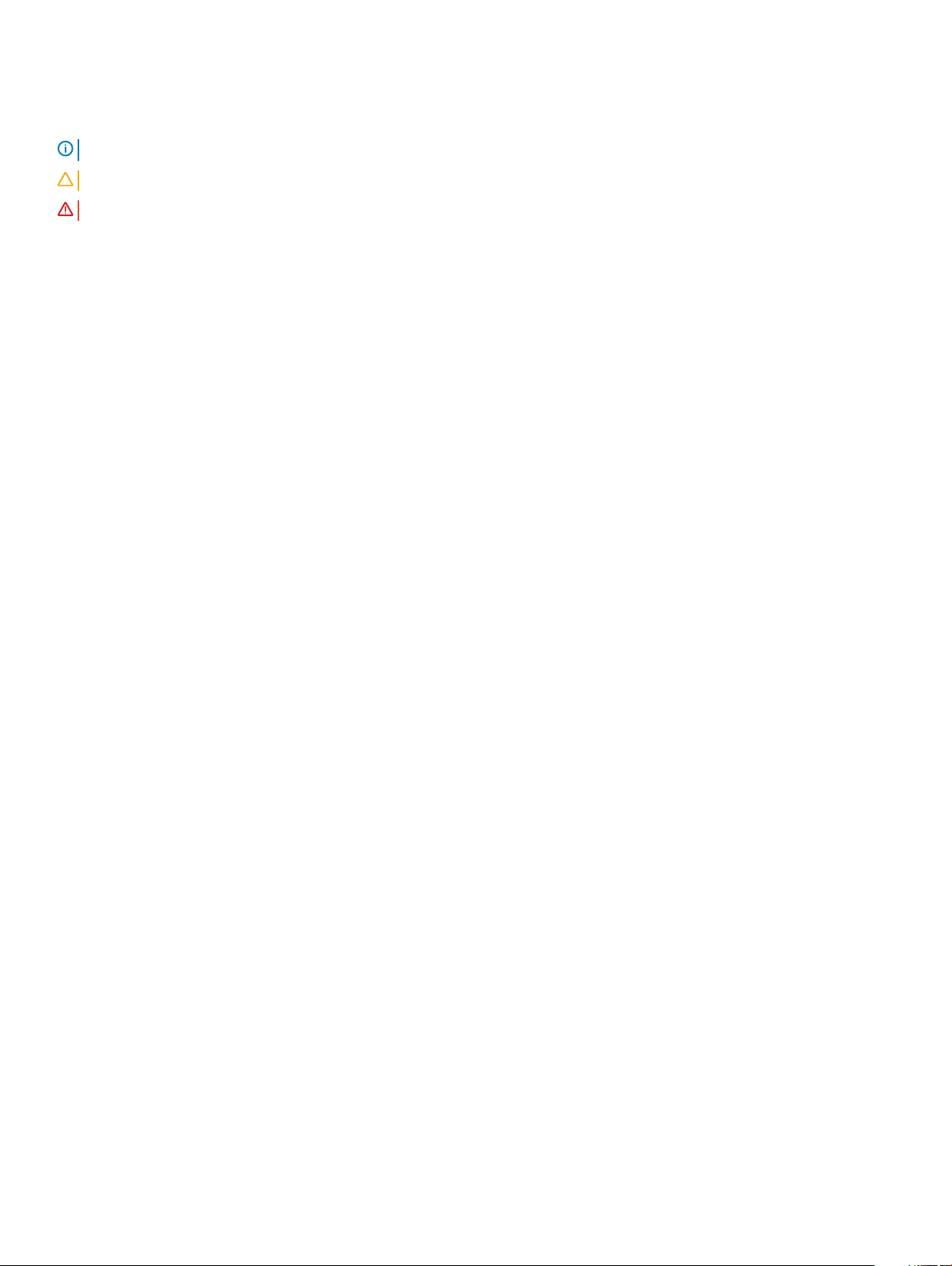
Opombe, svarila in opozorila
OPOMBA: OPOMBA označuje pomembne informacije, s katerimi lahko izboljšate učinkovitost izdelka.
POZOR: PREVIDNO označuje možnost poškodbe strojne opreme ali izgube podatkov in vam svetuje, kako se izogniti težavi.
Opozorilo: OPOZORILO označuje možnost poškodb lastnine, telesnih poškodb ali smrti.
© 2019 družba Dell Inc. ali njene hčerinske družbe. Vse pravice pridržane. Dell, EMC in druge blagovne znamke so blagovne znamke družbe Dell Inc. ali
njenih hčerinskih družb. Druge blagovne znamke so lahko blagovne znamke njihovih lastnikov.
2019 - 04
Rev. A00
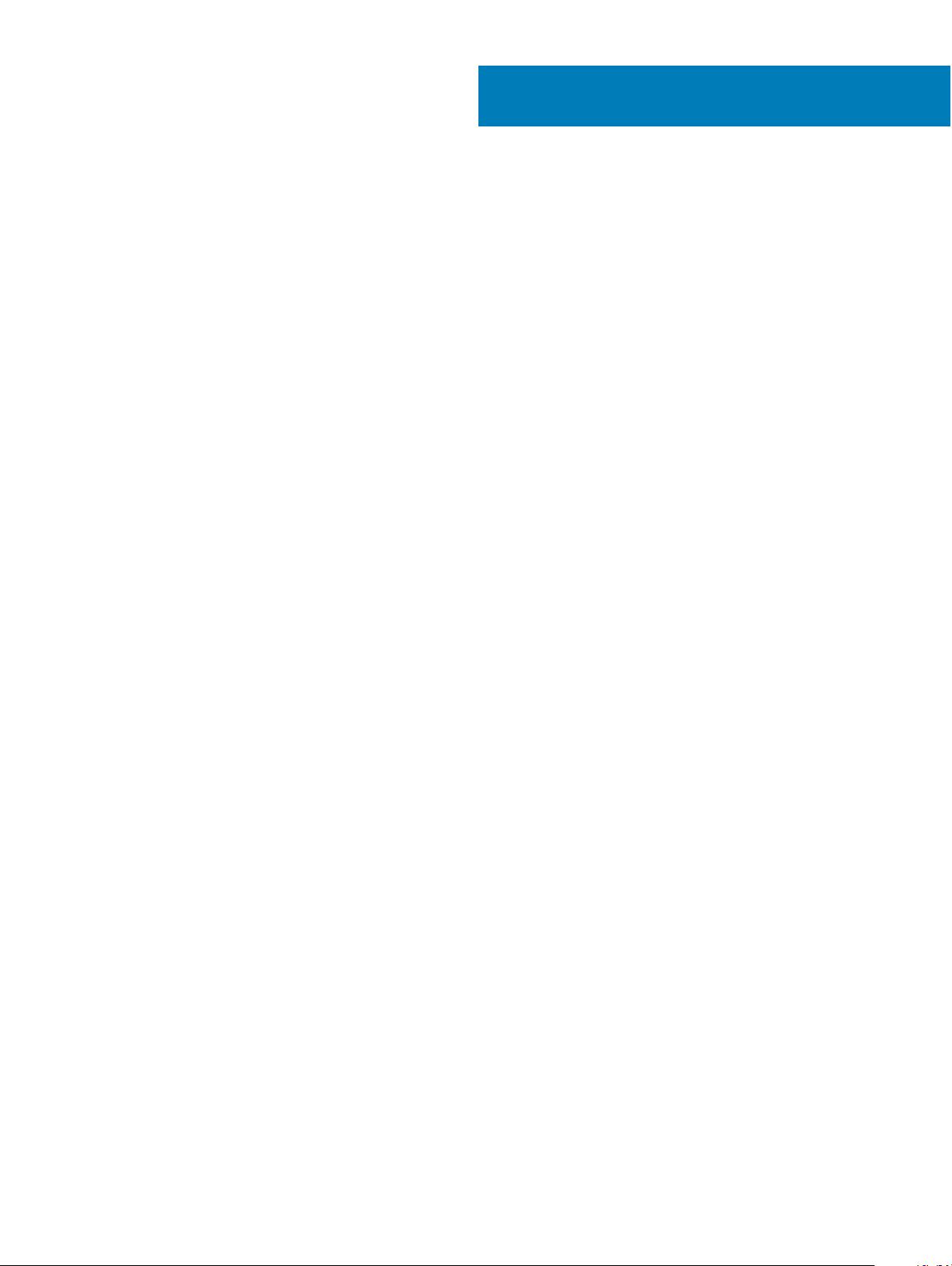
Kazalo
1 Uvod.............................................................................................................................................................. 4
2 Vsebina embalaže ......................................................................................................................................... 5
3 Zahteve za strojno opremo.............................................................................................................................7
4 Deli in funkcije ...............................................................................................................................................8
5 Pomembne informacije.................................................................................................................................12
6 Hitra nastavitev strojne opreme ...................................................................................................................13
7 Nastavitve in varnostne možnosti za Thunderbolt........................................................................................ 16
Nastavitev gonilnika za Thunderbolt..............................................................................................................................16
Thunderbolt Conguration (Konguracija za Thunderbolt).........................................................................................19
Varnost za Thunderbolt...................................................................................................................................................20
8 Nastavitev zunanjih monitorjev.....................................................................................................................21
Posodobitev gračnih gonilnikov za računalnik.............................................................................................................21
Konguriranje monitorjev................................................................................................................................................. 21
Pasovna širina za prikazovanje....................................................................................................................................... 22
Preglednica ločljivosti prikaza.........................................................................................................................................22
9 Odstranitev kabelskega modula USB tipa C.................................................................................................25
10 Tehnični podatki......................................................................................................................................... 29
Kazalniki stanja LED.........................................................................................................................................................29
Lučka LED napajalnika...............................................................................................................................................29
Kazalnik stanja priklopa............................................................................................................................................. 29
Tehnični podatki za priklop..............................................................................................................................................30
Vhodni/izhodni (V/I) priključki........................................................................................................................................ 31
Pregled funkcij Dell ExpressCharge in ExpressCharge Boost......................................................................................31
11 Gonilnik za priklopno postajo Dell in posodobitev vdelane programske opreme............................................33
Pripomoček za samostojno posodobitev vdelane programske opreme priklopne postaje......................................33
12 Pogosto zastavljena vprašanja....................................................................................................................34
13 Odpravljanje težav s priklopno postajo Dell Thunderbolt Docking Station WD19TB ....................................36
Simptomi in rešitve.......................................................................................................................................................... 36
14 Iskanje pomoči............................................................................................................................................40
Vzpostavljanje stika z družbo Dell..................................................................................................................................40
Kazalo
3
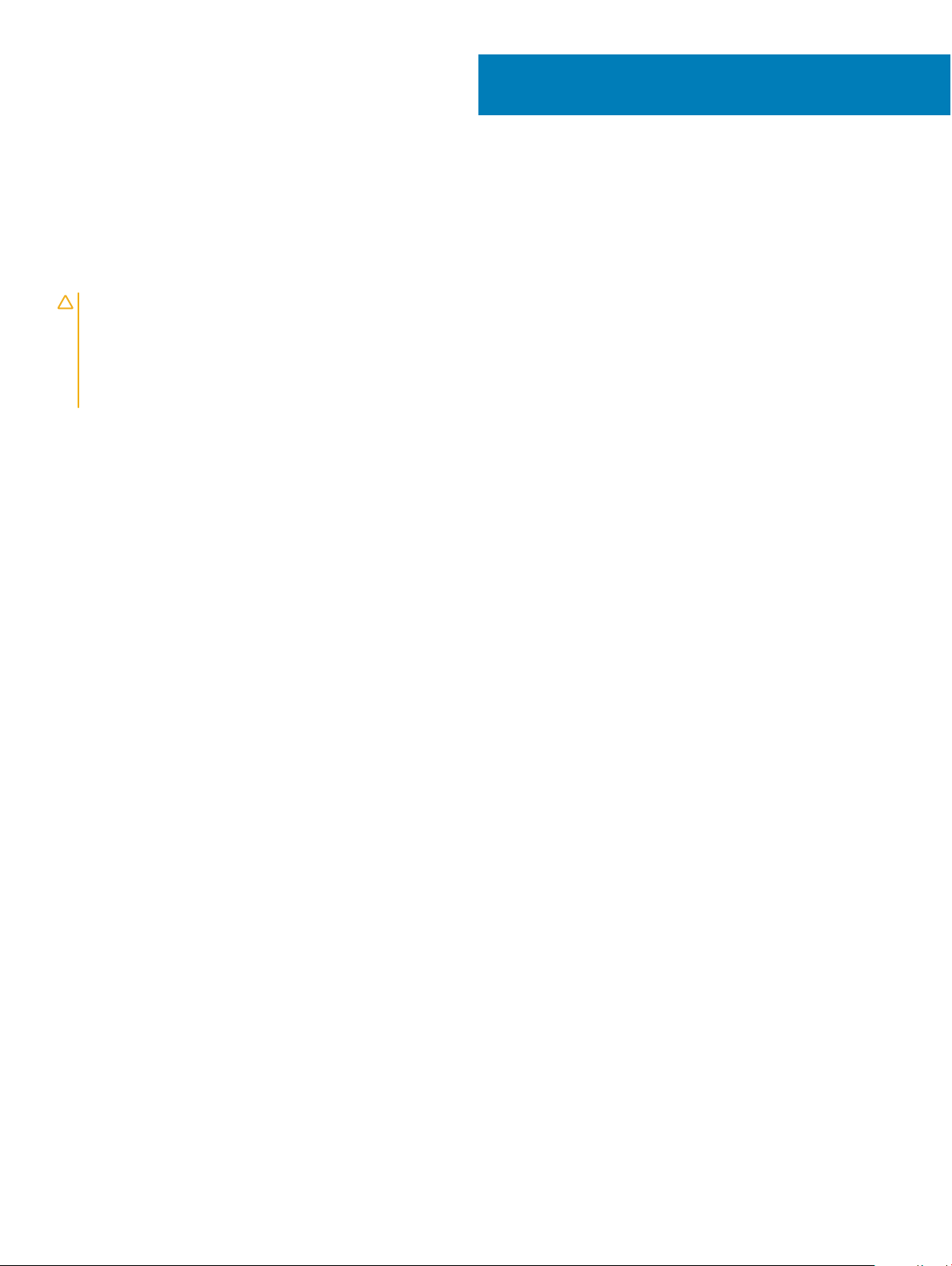
Uvod
Priklopna postaja Dell Thunderbolt Docking Station WD19TB je naprava, ki vse vaše elektronske naprave poveže z računalnikom prek
Thunderbolt 3 (Type-C). Če računalnik priključite na priklopno postajo, boste lahko dostopali do vse dodatne opreme (miška, tipkovnica,
stereo zvočniki, zunanji trdi disk in veliki zasloni), ne da bi vam bilo treba vsako posamezno enoto priključiti na računalnik.
POZOR: PRED uporabo priklopne postaje posodobite BIOS računalnika, gračne gonilnike računalnika, gonilnik za Thunderbolt,
vdelano programsko opremo za Thunderbolt in gonilnike/vdelano programsko opremo za priklopno postajo Dell Thunderbolt
Docking Station WD19TB na najnovejše različice, ki so na voljo na strani www.dell.com/support. Starejše različice BIOS-a in
gonilnikov lahko povzročijo, da računalnik ne prepozna priklopne postaje ali ne deluje optimalno. Pred uporabo priklopne postaje
Dell Thunderbolt Docking Station WD19TB preberite poglavje s pomembnimi informacijami, v katerem so podrobna navodila za
posodobitev BIOS-a in gonilnikov gračne kartice.
1
4 Uvod

Vsebina embalaže
Priklopno postajo dobite s spodaj prikazanimi sestavnimi deli. Prepričajte se, da ste prejeli vse sestavne dele, in obvestite družbo Dell
(kontaktni podatki so na računu), če kar koli manjka.
Tabela 1. Vsebina embalaže
Vsebina Tehnični podatki
1 Priklopna postaja s
kablom USB tipa C
2 Napajalnik
3 Napajalni kabel
2
Kratki priročnik za
nastavitev (QSG)
Vsebina embalaže 5
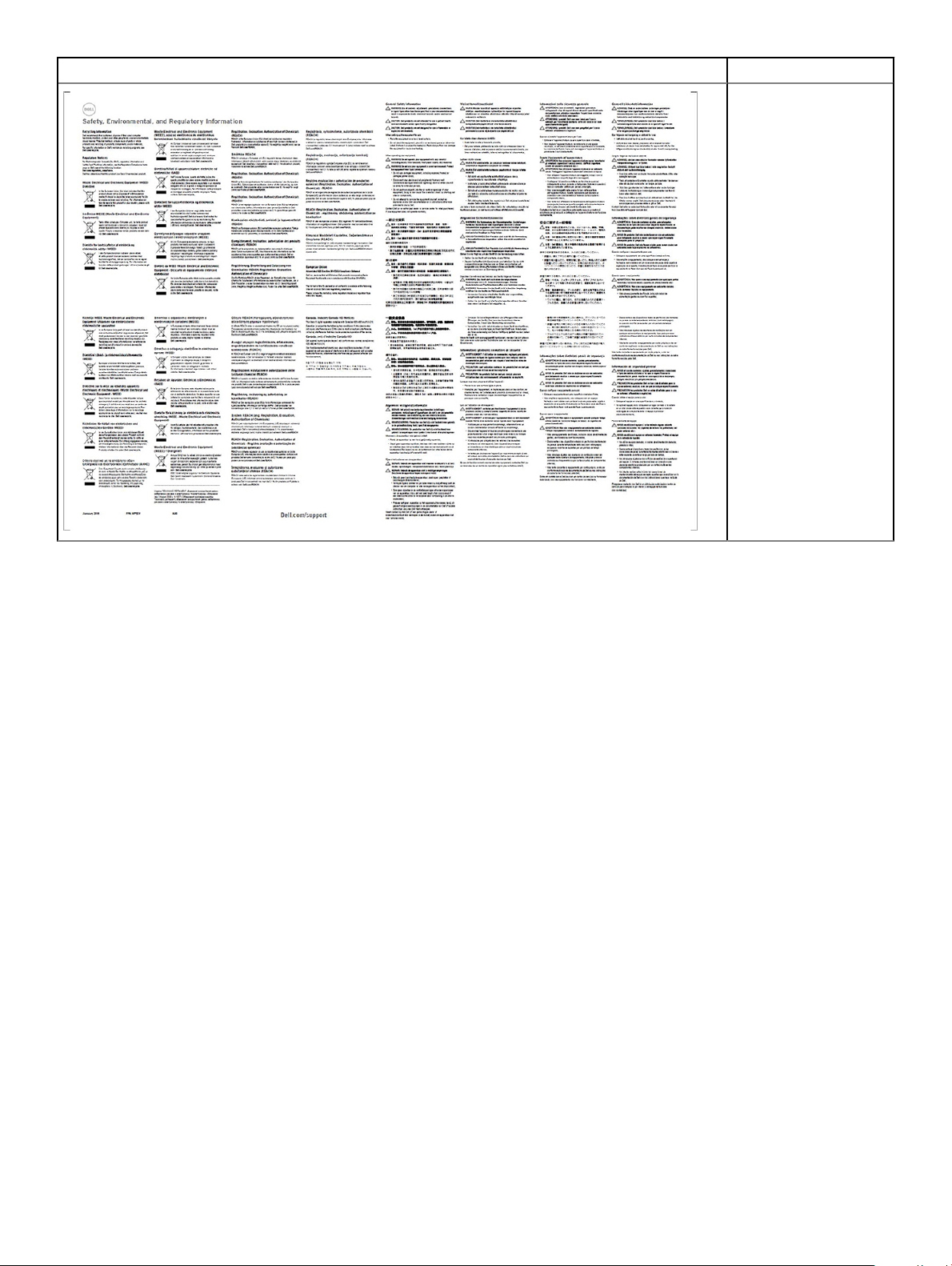
Vsebina Tehnični podatki
Varnostne,
okoljevarstvene in
regulatorne informacije
6 Vsebina embalaže
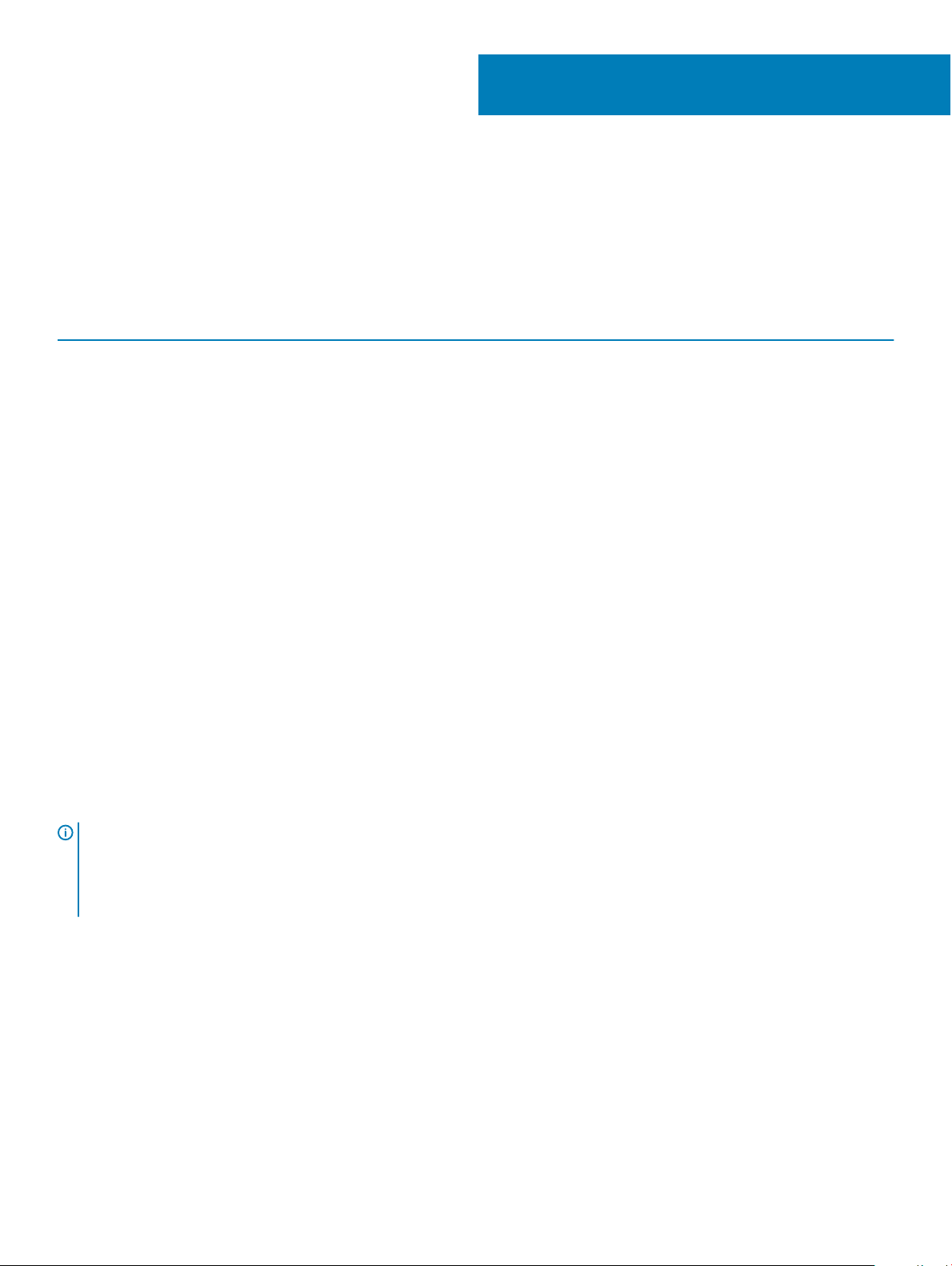
Zahteve za strojno opremo
Pred uporabo priklopne postaje preverite, ali ima vaš prenosni oziroma namizni računalnik vrata DisplayPort (podprto) ali Thunderbolt
(priporočeno) prek vrat USB Type-C, ki podpirajo uporabo priklopne postaje.
Tabela 2. Podprti sistemi Dell in priporočene priklopne postaje
3
Izdelek Številka modela WD19TB – 180 W z 130-vatnim napajalnikom Power
Latitude 3390 2-v-1, 3400, 3490, 3500 in 3590
Latitude 5280, 5285 2-v-1, 5289, 5290, 5290
2-v-1, 5300 2-v-1, 5300, 5400, 5480,
5490, 5500, 5580 in 5590
Latitude 5491 in 5591
Latitude 7200 2-v-1, 7280, 7285, 7290, 7300,
7380, 7389, 7390, 7390 2-v-1, 7400,
7400 2-v-1, 7480 in 7490
Precision 3520, 3530 in 3540
Precision 5520, 5530 in 5530 2-v-1
Precision 7520 in 7720
Precision 7530 in 7730
Rugged 5420, 5424 in 7420
XPS 9360, 9365, 9370 in 9380
Delivery
Podprto
Priporočeno
Priporočeno
Priporočeno
Priporočeno
Priporočeno
Priporočeno
Podprto
Podprto
Priporočeno
XPS 9560, 9570 in 9575
OPOMBA: Operacijski sistem Ubuntu 18.04 podpirajo te platforme:
• Latitude – 5300, 5400, 5500, 7300 in 7400
• Precision – 3530 in 3540
• XPS – 9380
Priporočeno
Zahteve za strojno opremo 7
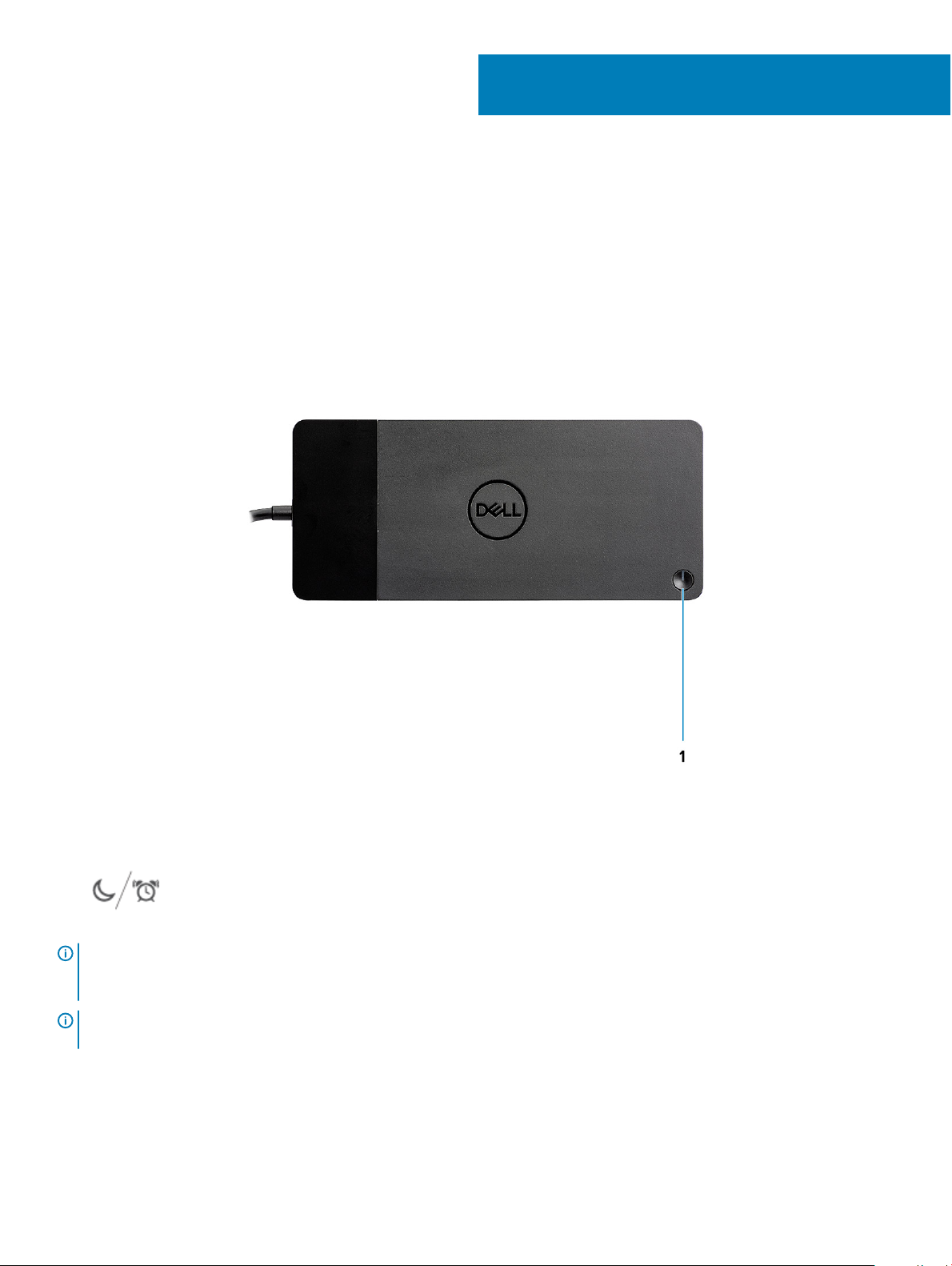
4
Deli in funkcije
Skica 1. Pogled z zgornje strani
1 Gumb za stanje pripravljenosti/preklop iz stanja pripravljenosti/vklop/izklop
OPOMBA
Dell Thunderbolt Docking Station WD19TB na podprte računalnike Dell, gumb na priklopni postaji deluje kot gumb za vklop/izklop
računalnika, torej ga lahko uporabljate za vklop/preklop v stanje pripravljenosti/prisilno zaustavitev računalnika.
OPOMBA: Gumb na priklopni postaji ne deluje, ko je postaja priključena na nepodprte računalnike Dell ali računalnike drugih
blagovnih znamk.
8 Deli in funkcije
: Gumb na priklopni postaji je zasnovan tako, da posnema gumb za vklop/izklop sistema. Če priključite priklopno postajo
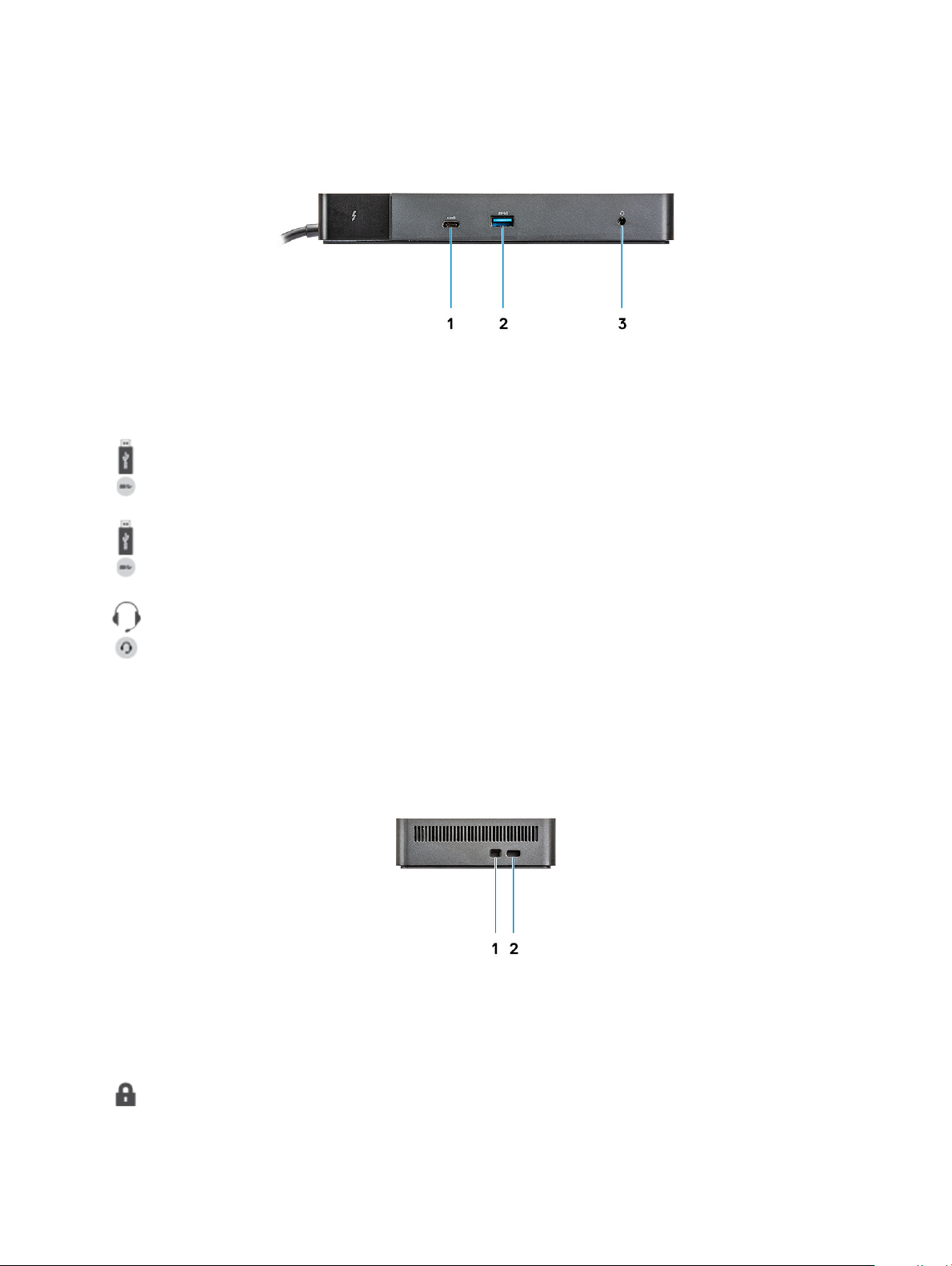
Skica 2. Pogled s sprednje strani
1
2 Vrata USB 3.1 1. generacije s funkcijo PowerShare
3 Priključek za slušalke
Vrata USB 3.1 1./2. generacije tipa C
Skica 3. Pogled z leve strani
1 Reža za ključavnico Wedge
Deli in funkcije
9
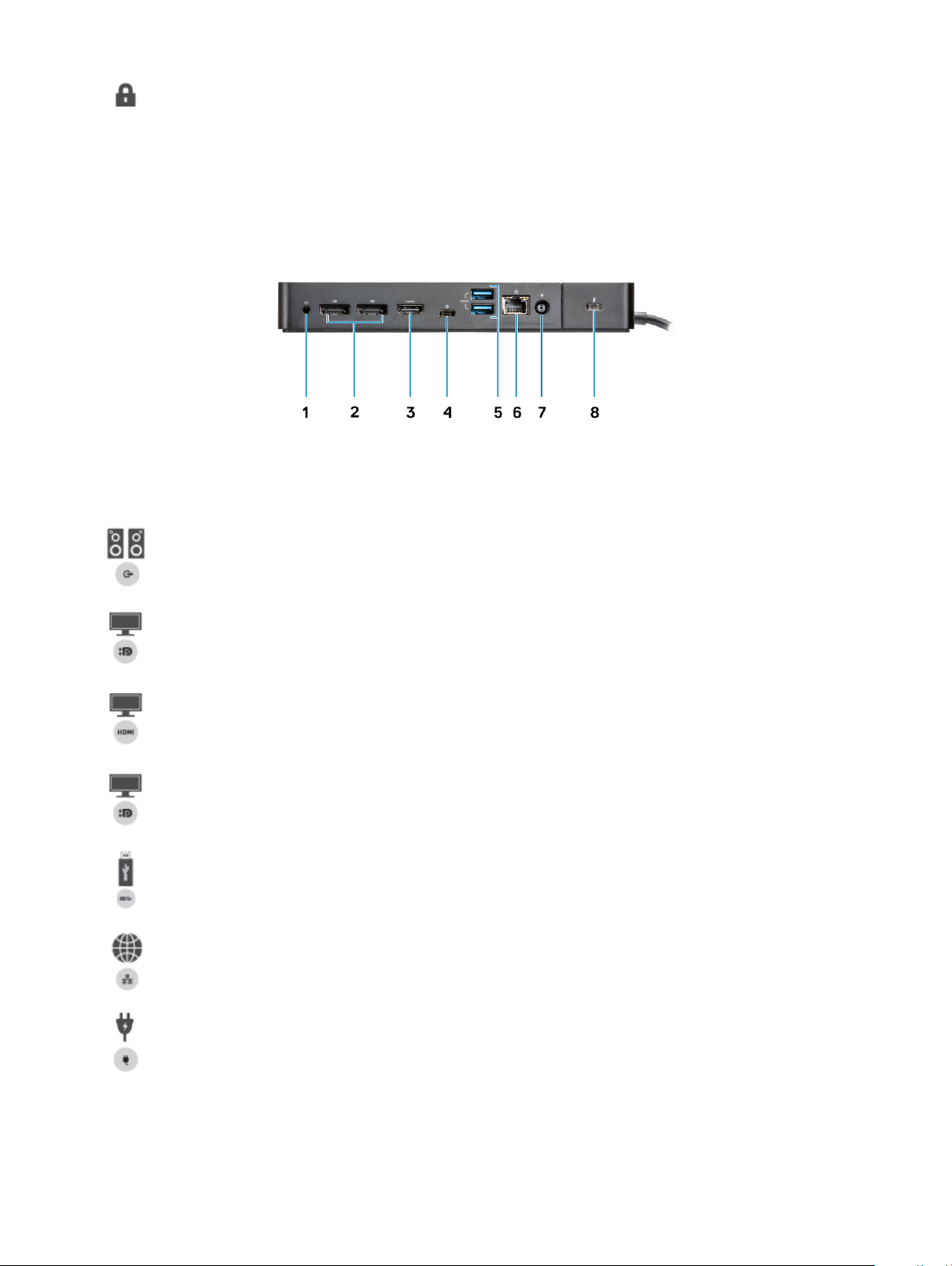
2 Reža za ključavnico Kensington
Skica 4. Pogled z zadnje strani
1 Izhodni priključek
2 DisplayPort 1.4 (2)
3 Vrata HDMI 2.0
4 Vrata USB 3.1 1./2. generacije tipa C s priključkom DisplayPort 1.4
5 Vrata USB 3.1 1. generacije (2)
6 Omrežni priključek (RJ-45)
7 Priključek za napajanje
Deli in funkcije
10

8 tipa C s priključkom Thunderbolt 3 (ob povezavi z gostiteljem Thunderbolt 3)/vrata USB 2.0 tipa C (ob povezavi z
gostiteljem, ki ni Thunderbolt).
Skica 5. Pogled s spodnje strani
1 Servisna oznaka
Deli in funkcije
11
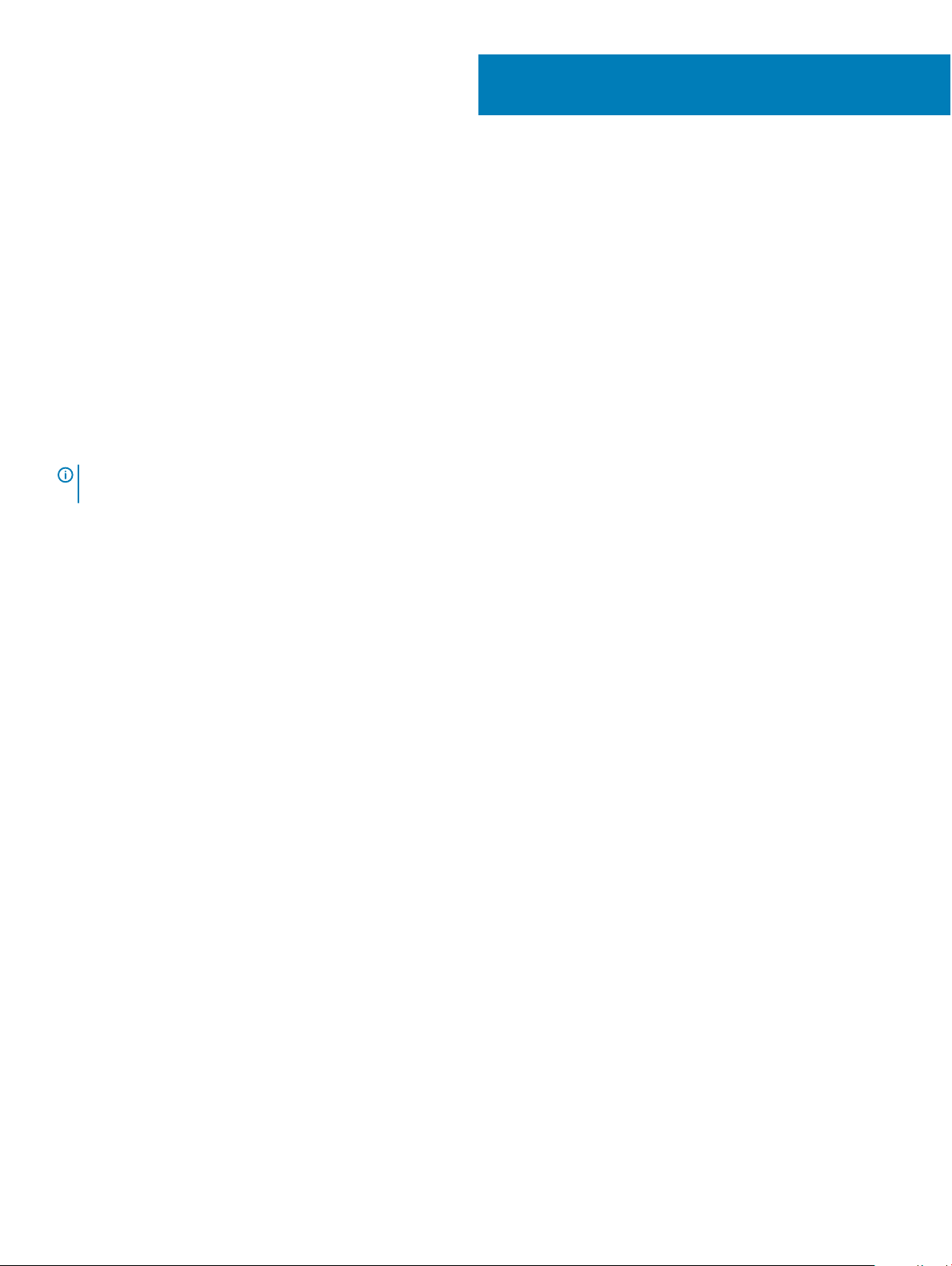
5
Pomembne informacije
Pred uporabo priključne postaje morate BIOS računalnika in gonilnike za priklopno postajo Dell Thunderbolt Docking Station posodobiti na
najnovejše različice, ki so na voljo na www.dell.com/support. Starejše različice BIOS-a in gonilnikov lahko povzročijo, da računalnik ne bo
prepoznal priključne postaje ali da ta ne bo optimalno delovala.
Dell močno priporoča naslednje programe za avtomatiziranje namestitve BIOS-a, vdelane programske opreme, gonilnikov in nujnih
posodobitev za vaš sistem in priključno postajo:
• Dell | Update – samo za sisteme Dell XPS, Inspiron ali Vostro.
• Dell Command | Update – za sisteme Dell Latitude, Dell Precision ali XPS.
Te programe lahko prenesete na strani za gonilnike in prenose za svoj izdelek na tem naslovu: www.dell.com/support
Na seznamu izberite vrsto sistem ali vnesite servisno oznako, da boste dobili pravo različico za svoj računalnik.
OPOMBA: Postaja Dell WD19TB mora biti priključena na računalnik, sicer Dell Update ne more začeti posodobitve programske
opreme v gostiteljskem sistemu.
Program Dell Command I Update podpirajo prenosni računalniki Dell Precision, XPS in Latitude. Dell kot nadomestno možnost priporoča
namestitev naslednjega BIOS-a, vdelane programske opreme in gonilnikov po korakih v predpisanem zaporedju, da zagotovite največjo
učinkovitost delovanja:
V razdelku Select a Product (Izberite izdelek) poiščite ime modela sistema ali vnesite servisno oznako svojega sistema, da ga poiščete na
strani Drivers & Downloads (Gonilniki in prenosi) na Dellovem spletnem mestu za podporo (www.dell.com/support). Spremenite možnost
Operating System (Operacijski sistem), da prikažete vse posodobitev, ki so na voljo za vaš sistem.
• Zapišite najnovejši BIOS (Basic Input/Output System ) za sistem. Ta je na voljo v razdelku »BIOS».
• Namestite najnovejši gonilnik za krmilnik Intel Thunderbolt za sistem. Ta je na voljo v razdelku »Chipset« (Nabor vezij).
• Namestite najnovejšo posodobitev vdelane programske opreme Intel Thunderbolt 3 za sistem. Ta je na voljo v razdelku »Chipset«
(Nabor vezij).
• Namestite najnovejši gračni gonilnik za Intel HD/nVIDIA/AMD za sistem. Ta je na voljo v razdelku »Video«.
• Namestite najnovejši gonilnik krmilnika Realtek USB GBE Ethernet Controller za postajo Dell Thunderbolt Dock. Ta je na voljo v
razdelku »Docks & Stands« (Priključne postaje in stojala).
• Namestite najnovejši zvočni gonilnik Realtek USB Audio Driver za postajo Dell Thunderbolt Dock. Ta je na voljo v razdelku »Docks &
Stands« (Priključne postaje in stojala).
• Znova zaženite sistem.
• Ko se dokonča postopek posodobitve programske opreme, najprej priključite napajalnik na priključno postajo Dell WD19TB in nato pred
uporabo priključne postaje na računalnik priključite kabel Thunderbolt 3 (Type-C).
12 Pomembne informacije
